Función DATE_FORMAT: especifica el formato de visualización de la fecha y la hora
Al utilizar la función DATE_FORMAT en una fórmula, puede convertir valores de fecha, hora o fecha y hora en valores de cadena que utilizan un formato de fecha y hora especificado.
La función DATE_FORMAT también se utiliza al concatenar fechas y horas con otras cadenas de caracteres.
Sintaxis de la función DATE_FORMAT
DATE_FORMAT(date_and_time, "date_and_time_format","time_zone")Hay tres argumentos que debes especificar para la función DATE_FORMAT: "date_and_time", "date_and_time_format" y "time_zone", en ese orden.
El primer argumento: "fecha_y_hora"
Para el primer argumento, especifique la fecha, hora o fecha y hora para la que desea especificar un formato de visualización.
Puede especificar el primer argumento utilizando un código de campo, hora Unix o fórmula.
Especificar el primer argumento usando un código de campo
Si desea especificar un código de campo, puede utilizar un código de campo de uno de los siguientes campos.
- Campos de "Fecha y hora"
- Campos de "fecha"
- Campos de "hora"
- Campos de "Fecha/hora creación"
- Campos de "Fecha/hora de actualización"
- Campos de "Número"
- Campos "Calculado"
Si especifica el código de campo de un campo "Número" o "Calculado", el valor del campo se tratará como hora Unix.
Especificación del primer argumento usando un tiempo Unix
Los tiempos de Unix se pueden especificar directamente.
Puede especificar una hora Unix de -30610224000 a 253402300799.
Especificación del primer argumento mediante una fórmula
Para el primer argumento, también puede especificar una fórmula que genere un valor de fecha, hora o fecha y hora. Por ejemplo, puede especificar una fórmula que genere un resultado de cálculo tras sumar o restar la hora a un valor de fecha y hora.
Los siguientes operadores y funciones se pueden utilizar al especificar fórmulas.
- +
- -
- *
- /
- ^
- función SUMA
Al ingresar un tiempo en una fórmula, especifique el tiempo en segundos.
Por ejemplo, especifique "3600" o "60*60*1" para representar una hora.
El siguiente ejemplo muestra una fórmula que muestra la fecha del día siguiente.
DATE_FORMAT(Date+24*60*60*1, "MM/dd/YYYY", "Etc/GMT")El segundo argumento: "fecha_y_hora_formato"
Para el segundo argumento, especifique un formato de fecha y hora.
El formato de fecha y hora se puede especificar de una de las siguientes maneras.
- Especificar un formato de fecha y hora directamente
- Especificar un código de campo
Para obtener información sobre cómo especificar un formato de fecha y hora directamente, consulte Códigos de formato Fecha y hora.
Si desea especificar un código de campo, puede utilizar un código de campo de uno de los siguientes campos.
- Campos de "Texto"
- Campos de "Área de texto"
Si desea agregar cadenas de caracteres a un formato de fecha y hora
Escriba cada una de las cadenas de caracteres que desee agregar entre comillas simples (es decir, '[cadena de caracteres]').
Por ejemplo, si desea mostrar el resultado de un cálculo en el formato "Fecha: ***", especifique lo siguiente.
DATE_FORMAT(field_code, "'Date:' d", "Asia/Tokyo")Si desea agregar una comilla simple (') como carácter en formato de fecha y hora, especifique dos comillas simples consecutivamente (es decir, '') en el formato de fecha y hora.
Por ejemplo, si desea mostrar el resultado de un cálculo en el formato " 'Fecha: ***' ", especifique lo siguiente.
DATE_FORMAT(field_code, "'''Date:' d''", "Asia/Tokyo")El tercer argumento: "time_zone"
Para el tercer argumento, especifique una zona horaria.
Si ha especificado un campo "Fecha" u "Hora" para el primer argumento, especifique la zona horaria como "Etc/GMT" (el ID de zona horaria para la hora universal coordinada). Si especifica una zona horaria distinta de "Etc/GMT", es posible que se produzcan desviaciones de hora o fecha.
DATE_FORMAT(time, "hh:mm", "Etc/GMT")Si ha especificado cualquier otro tipo de campo o hora Unix para el primer argumento, especifique la zona horaria de su elección.
DATE_FORMAT(date_and_time, "M-d-YYYY", "Asia/Tokyo")Si especifica "sistema", se aplicará la zona horaria seleccionada en Administración Kintone.
Tratamiento del horario de verano
Si especifica una zona horaria que tiene horario de verano, el horario de verano se aplica al resultado del cálculo.
El siguiente ejemplo muestra una fórmula que especifica una zona horaria que tiene horario de verano.
DATE_FORMAT(date_and_time, "MM/dd/YYYY HH:mm ZZ", "America/Los_Angeles")Esta fórmula muestra los siguientes resultados de cálculo.
- "2019-01-01 00:00" UTC se convierte en "31/12/2018 16:00 -08:00".
- "2018-08-01 00:00" UTC se convierte en "31/07/2018 17:00 -07:00".
Códigos de formato Fecha y hora
Los siguientes códigos de formato se pueden utilizar en el formato de fecha y hora especificado como segundo argumento de una función DATE_FORMAT.
Código de formato para mostrar años
| Código | Ejemplo de conversión | Descripción |
|---|---|---|
| AAAA | 2020 | Se convierte a un año calendario occidental. También se puede utilizar "yyyy" minúscula. |
Códigos de formato para mostrar meses
| Código | Ejemplo de conversión | Descripción |
|---|---|---|
| Mmmmm | Abril 4 月 |
Se convierte a un mes en el idioma de visualización del usuario que edita el registro. |
| MMM | Abr 4 月 |
Convierte a un mes en el idioma de visualización del usuario que edita el registro. meses en inglés se abrevian. |
| MM | 04 | Se convierte a un mes con relleno de ceros. |
| METRO | 4 | Se convierte en un mes sin relleno de ceros. |
Códigos de formato para mostrar días
| Código | Ejemplo de conversión | Descripción |
|---|---|---|
| dd | 01 | Se convierte en un día con relleno de ceros. |
| d | 1 | Se convierte en un día sin relleno de ceros. |
Códigos de formato para mostrar tiempos
| Código | Ejemplo de conversión | Descripción |
|---|---|---|
| a | PM 午後 下午 |
Convierte al marcador "AM" o "PM" en el idioma de visualización del usuario que edita el registro. |
| KK | 00 | Se convierte al Reloj 12 h donde de 0 a 11 se considera anterior al mediodía. Se aplica relleno de ceros. Cuando se especifica mediodía para el primer argumento ("date_and_time"), la hora se convierte a "00". |
| k | 0 | Se convierte al Reloj 12 h donde de 0 a 11 se considera anterior al mediodía. No se aplica relleno de ceros. Cuando se especifica mediodía para el primer argumento ("date_and_time"), la hora se convierte a "0". |
| S.S | 12 | Se convierte al Reloj 12 h donde entre la 1 y las 12 se considera anterior al mediodía. Se aplica relleno de ceros. Cuando se especifica mediodía para el primer argumento ("date_and_time"), la hora se convierte a "12". |
| h | 12 | Se convierte al Reloj 12 h, donde entre la 1 y las 12 se considera anterior al mediodía. No se aplica relleno de ceros. Cuando se especifica mediodía para el primer argumento ("date_and_time"), la hora se convierte a "12". |
| S.S | 00 | Se convierte al Reloj 24 h donde el día va de las 0 a las 23. Se aplica relleno de ceros. Cuando se especifica medianoche para el primer argumento ("date_and_time"), la hora se convierte a "00". |
| h | 0 | Convierte al Reloj 24 h donde el día va de las 0 a las 23. No se aplica relleno de ceros. Cuando se especifica medianoche para el primer argumento ("date_and_time"), la hora se convierte a "0". |
| kk | 24 | Se convierte al Reloj 24 h donde el día va de la 1 a las 24. Se aplica relleno de ceros. Cuando se especifica medianoche para el primer argumento ("date_and_time"), la hora se convierte a "24". |
| k | 24 | Se convierte al Reloj 24 h donde el día va de la 1 a las 24. No se aplica relleno de ceros. Cuando se especifica medianoche para el primer argumento ("date_and_time"), la hora se convierte a "24". |
Códigos de formato para mostrar minutos
| Código | Ejemplo de conversión | Descripción |
|---|---|---|
| milímetros | 05 | Convierte a minutos con relleno de ceros. |
| metro | 5 | Convierte a minutos sin relleno de ceros. |
Códigos de formato para mostrar segundos
Los segundos no se guardan en los campos Kintone que manejan fechas y horas.
Si se especifica un código de campo como primer argumento de una función DATE_FORMAT, la cantidad de segundos se trata como 0.
| Código | Ejemplo de conversión | Descripción |
|---|---|---|
| ss | 01 | Convierte a segundos con relleno de ceros. Si especifica la hora Unix "1695179101" (20 de septiembre de 2023 12:05:01 p.m.) con "ss" como formato, se convertirá a "01". |
| s | 1 | Convierte a segundos sin relleno de ceros. Si especifica la hora Unix "1695179101" (20 de septiembre de 2023 p.m. 12:05:01) con "ss" como formato, se convertirá a "1". |
Códigos de formato para mostrar zonas horarias
| Código | Ejemplo de conversión | Descripción |
|---|---|---|
| z | +0900 | Convierte a la diferencia horaria con respecto a UTC (hora universal coordinada) según la zona horaria especificada como tercer argumento. La diferencia horaria se muestra en formato "hhmm". |
| ZZ | +09:00 | Convierte a la diferencia horaria con respecto a UTC (hora universal coordinada) según la zona horaria especificada como tercer argumento. La diferencia horaria se muestra en formato "hh:mm". |
| ZZZ | Asia/Tokio | Se convierte al ID de zona horaria de la zona horaria especificada como tercer argumento. |
Ejemplos Fórmula
Al especificar un campo en una fórmula, asegúrese de especificar el código del campo como argumento (y no el nombre del campo).
En los ejemplos siguientes, el código de campo se establece para cada campo como el nombre del campo con guiones bajos en lugar de espacios (por ejemplo, el código de campo para el campo "Fecha de solicitud" es "Fecha_de solicitud").
Fórmula para cambiar el formato de un campo "Fecha" a "Md-AAAA"
La siguiente fórmula cambia el formato de un campo "Fecha" a "Md-AAAA".
DATE_FORMAT(Date, "M-d-YYYY", "Etc/GMT")Si se ingresa "2020-04-01" en el campo "Fecha", se convertirá a "4-1-2020".
Fórmula para cambiar el formato y la zona horaria de un campo de "Fecha y hora"
La siguiente fórmula cambia el formato de un campo de "Fecha y hora" a "MM-dd-AAAA HH:mm" y su zona horaria a hora estándar del Pacífico.
DATE_FORMAT(Date_and_time, "MM-dd-YYYY HH:mm", "America/Los_Angeles")Si se ingresa "2020-04-01 13:00" (JST) en el campo "Fecha y hora", se convertirá a "03-31-2020 21:00".
Fórmula para mostrar un nombre combinado con la fecha y hora de creación de un registro
La siguiente fórmula muestra el valor ingresado en el campo "Nombre completo" combinado con la fecha y hora en que se creó el registro. El formato de visualización es "[nombre completo]-[fecha y hora de creación]".
El nombre, el guión y la fecha y hora de creación se combinan mediante el símbolo "&".
Full_name & "-" & DATE_FORMAT(Created_datetime, "MMddYYYY", "system")
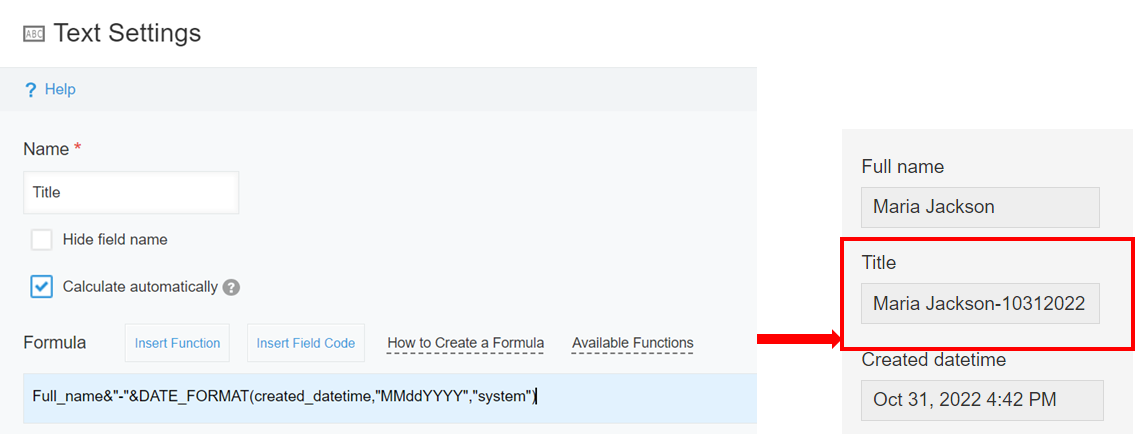
Si se ingresa "Maria Jackson" en el campo "Nombre completo" y la fecha y hora de creación del registro es "31 de octubre de 2022 4:42 p. m.", el resultado del cálculo será "Maria Jackson-10312022".
Fórmula para mostrar el mes a partir de una fecha de nacimiento
La siguiente fórmula muestra el mes a partir de la fecha de nacimiento.
DATE_FORMAT(Date_of_birth, "MM", "Etc/GMT")
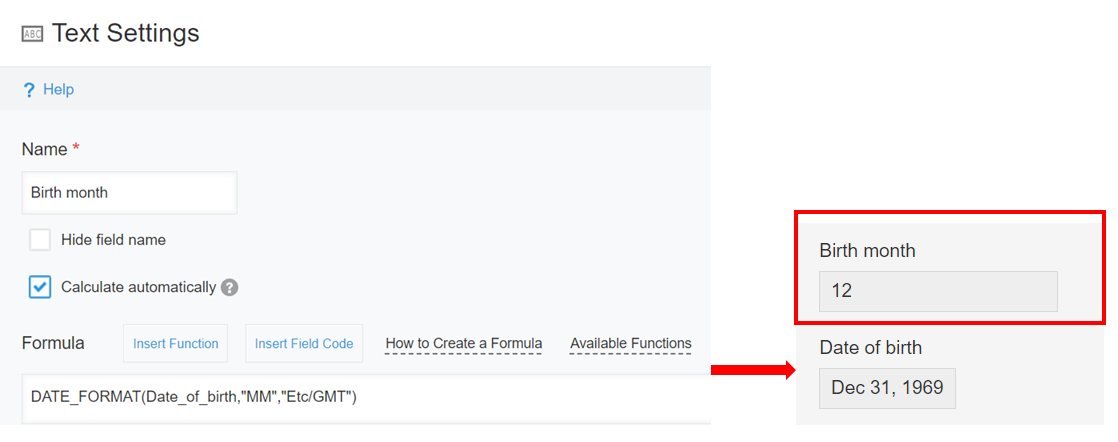
Si se ingresa "31 de diciembre de 1969" en el campo "Fecha de nacimiento", se mostrará "12".
Fórmula para calcular la fecha de finalización del período de prueba que es 30 días después de la fecha de solicitud
La siguiente fórmula muestra una fecha de finalización del período de prueba que es 30 días después de la fecha de solicitud.
DATE_FORMAT(Application_date + (60*60*24*30), "MM-dd-YYYY", "Etc/GMT")
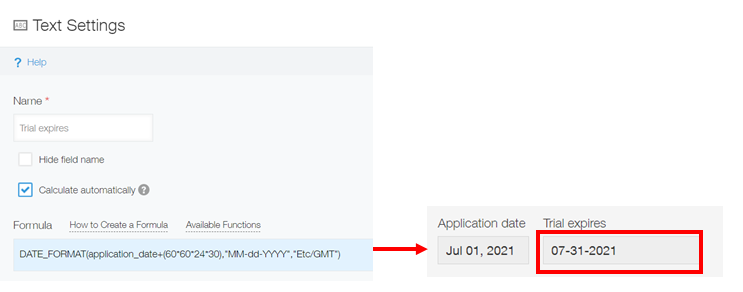
Si se ingresa “01/07/2021” en el campo “Fecha de solicitud”, el resultado del cálculo será “31/07/2021” (la fecha 30 días después de la fecha de solicitud).
